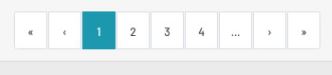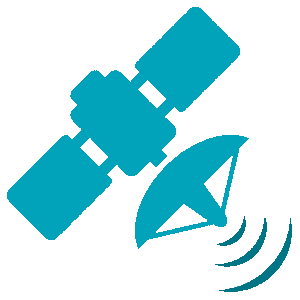# Movimientos
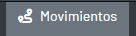
En este Segmento se va visualizar en el mapa el recorrido que tuvo, en un período de tiempo determinado, la unidad.
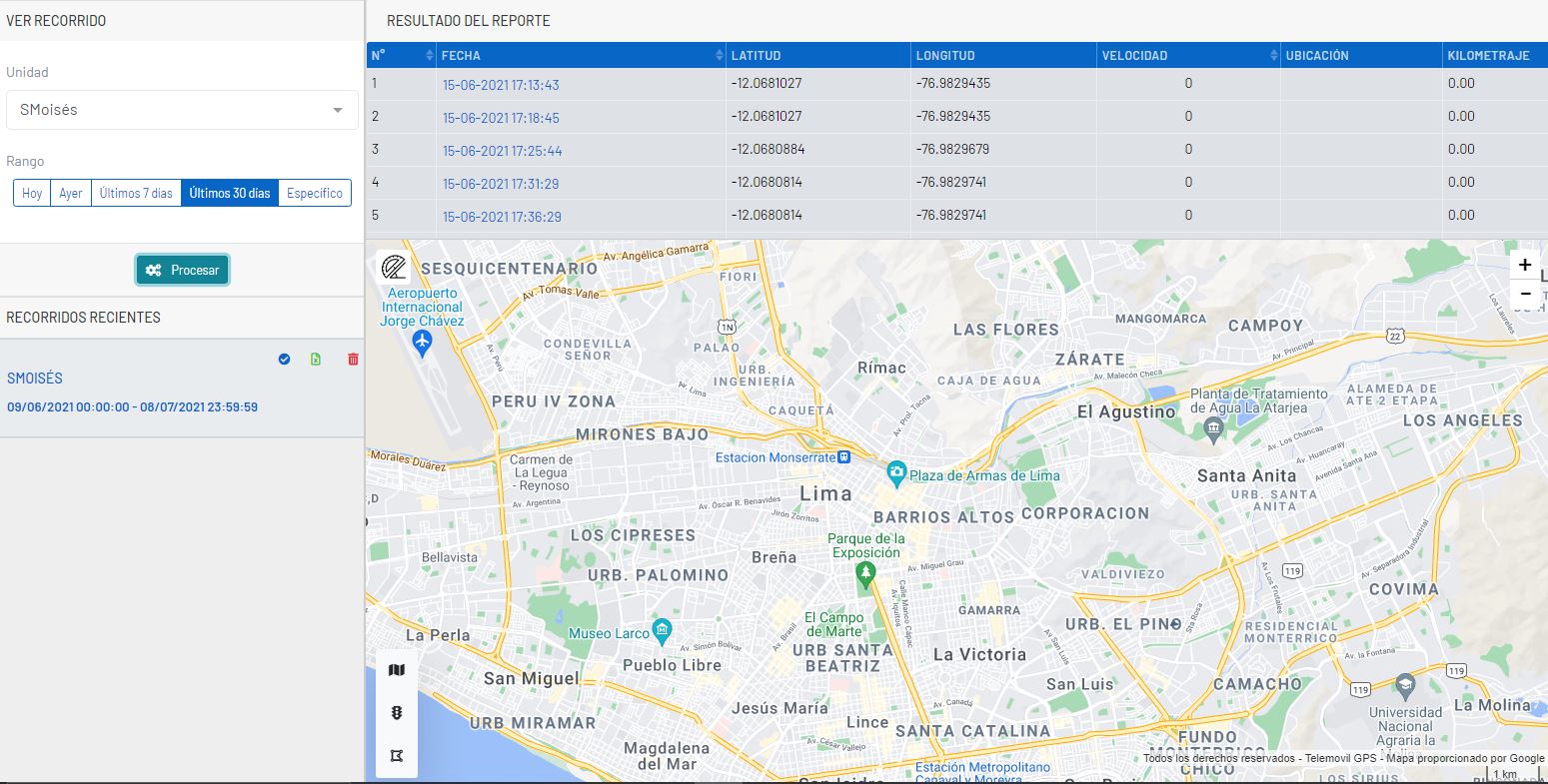
Acontinuación se detalla las opciones:
# Ver movimientos
Estas opciones sirven para seleccionar la unidad y el parámetro de tiempo del que deseamos obtener el recorrido.
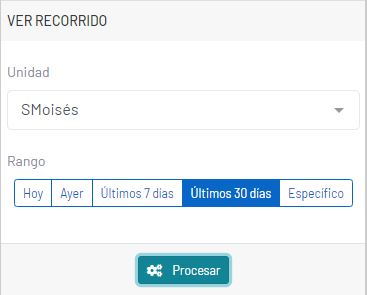
Unidad
En esta opción se va a seleccionar la unidad de la que se desea obtener el recorrido.
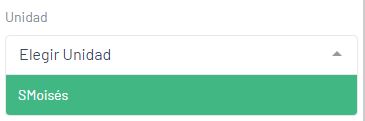
Rango Permite seleccionar 5 opciones:
- Hoy: Genera el reporte del dia actual.
- Ayer: Genera el reporte del dia anterior al dia actual, o el día de ayer.
- Últimos 7 días: Genera el reporte de los 7 días pasados partiendo del día actual.
- Últimos 30 días: Genera el reporte de los 30 días pasados partiendo del día actual.
- Específico: Te permite seleccionar fecha y hora precisa para generar el reporte.
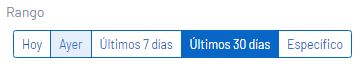
Dentro de la opción Específico podemos encontrar las siguientes herramientas:
Desde Permite seleccionar la fecha inicial que desea obtener del recorrido de la unidad
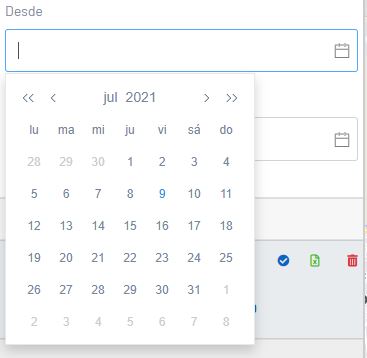
Dentro del apartado Desde podemos encontrar la opción siguiente:
Hora: Permite seleccionar la Hora, para que el parámetro sea aún más específico.
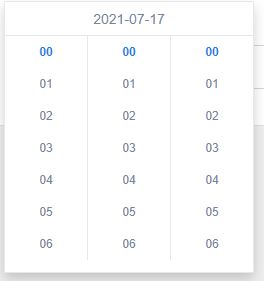
Hasta Permite seleccionar la fecha inicial que desea obtener del recorrido de la unidad
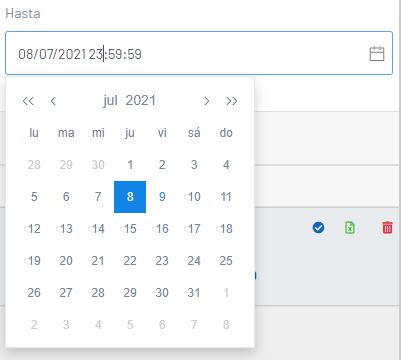
Dentro del apartado Hasta podemos encontrar la opción siguiente:
Hora: Permite seleccionar la Hora, para que el parámetro sea aún más específico.
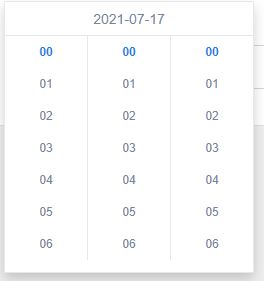
TIP
Al costado de ambos apartados (Desde y Hasta) se podra encontrar el boton para borrar la información colocada.

# Procesar
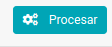
TIP
Si le click en el botón Procesar y no hay registros en las fechas o dias indicados, aparecera un mensaje de alerta como el siguiente:

Al final de la selección de los parámetros requeridos, al dar clic en Procesar se muestra el recorrido en el mapa, tal como se muestra en la siguiente imagen:
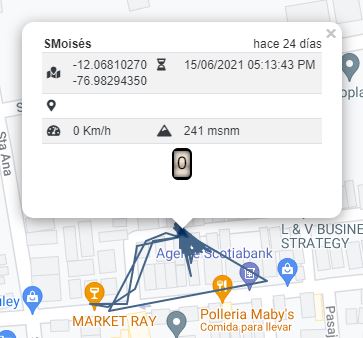
TIP
Detalle de la Ubicacion: Al dar clic en algunos de los puntos del recorrido, se va a mostrar la información de lo que envió la unidad en ese lugar; es decir, que se muestra la Fecha/Hora/ubicacion/velocidad de ese momento específico, metros sobre el nivel del mar, latitud y longitud.
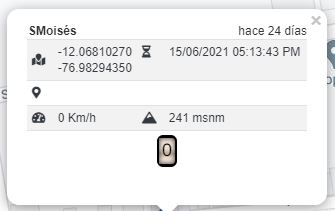
# Recorrido en Datos
Esta opción se en cuentra en la parte inferior, justo debajo del mapa, pues es una parrilla en la cual se encuentran los datos enviados por la unidad, estos datos muestran la frecuencia con la que el equipo gps transmite (normalmente es cada 30 segundos).
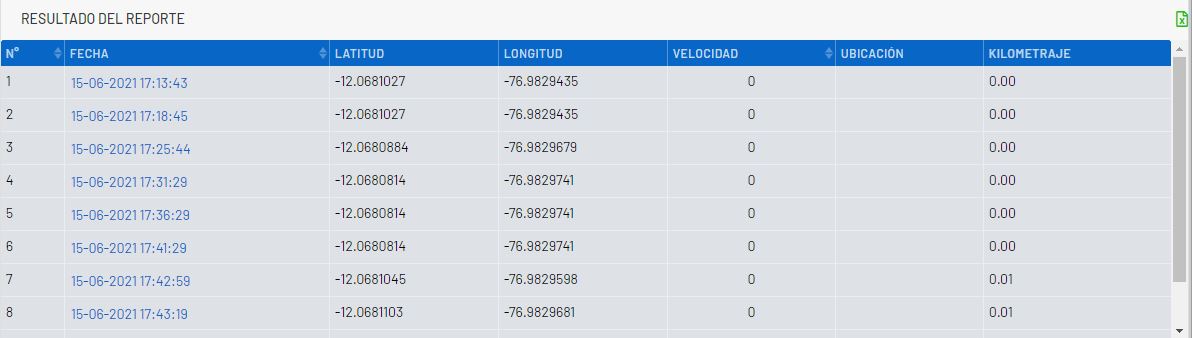
Fecha: Muestra la fecha y hora de la transmision enviada por el equipo (a entenderse los MENSAJES que envía la unidad).
Latitud / Longitud: Muestra las coordenadas que han sido obtenidas por el vehículo.
Velocidad: Muestra la velocidad registrada en el momento del envío de la información por parte de la unidad.
Ubicación: Muestra la dirección referencial que registró el vehículo al momento de la transmisión.
Kilometraje: Muestra el kilometraje obtenido en esa ubicación (Entendiendose que va en aumento).
Exportar: 
Esta opción permite exportar el recorrido en datos a un archivo Excel. La vista del archivo será la siguiente:
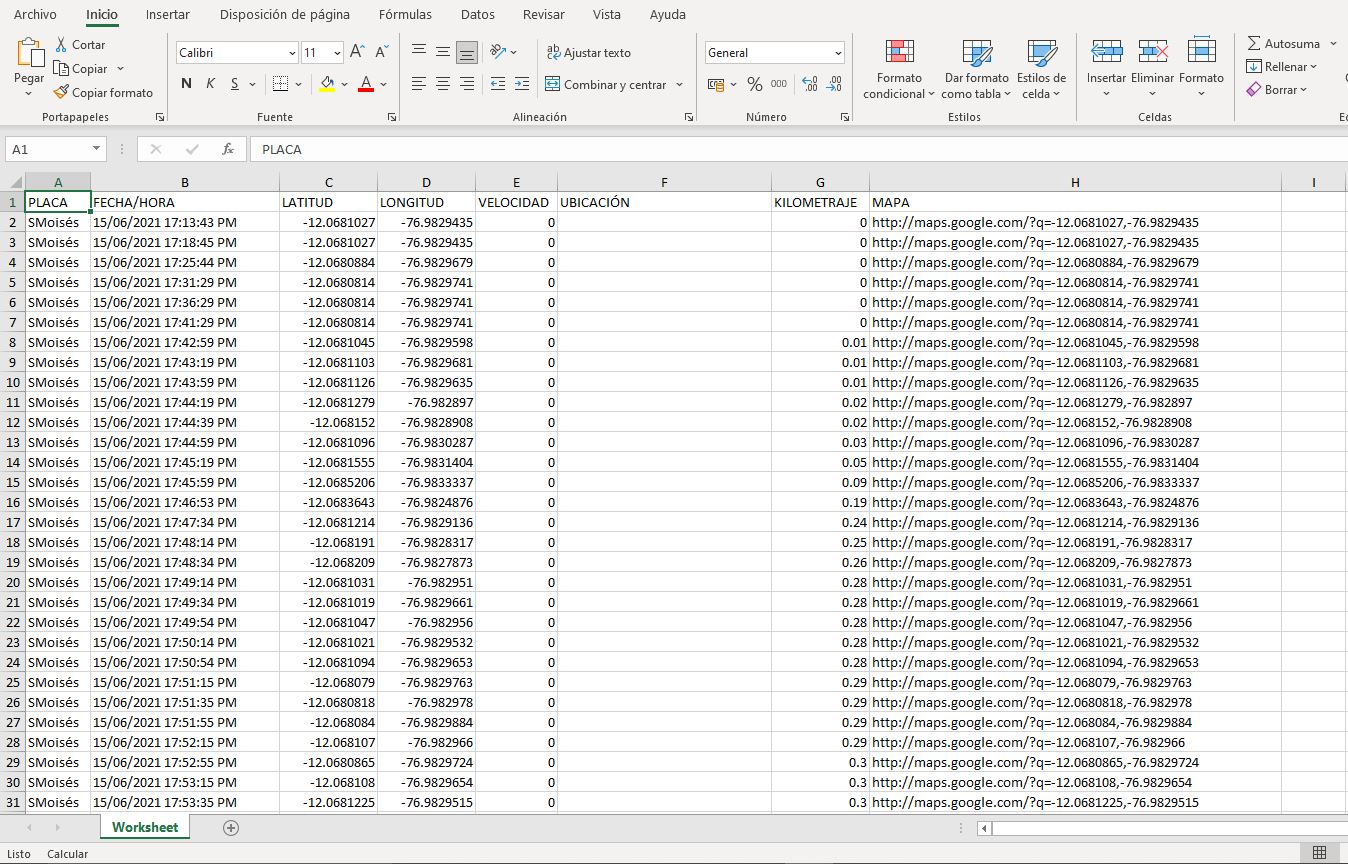
Mostrar: 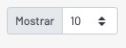
Esta opción muestra la cantidad de registros por hoja que permite visualizar, por defecto se muestran 10 registros, pudiendo seleccionar hasta 500 registros por hojas.
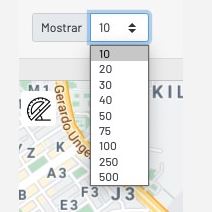
Páginas Muestra las páginas en la que puedes alternar para ver el reporte completo.